Photo Printer 300 Kodak EasyShare — Guía del usuario
Contenido > Instalación del software > Instalación del software
3 Instalación del software
Instalación del software

|

|

|

|
||
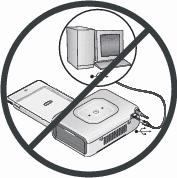
|
|
||||

|

|

|

|
||||
|
1.
Cierre todas las aplicaciones de software que estén abiertas en el ordenador (incluido el programa antivirus).
|
|||||||
|
2.
Coloque el CD del software Kodak EasyShare en la unidad de CD-ROM.
|
|||||||
|
3.
Instale el software:
|
|||||||
|
4.
Siga las instrucciones en pantalla para instalar el software.
|
|||||||
|
5.
Reinicie el ordenador si se le indica. Si ha desactivado el software antivirus, vuelva a activarlo. Consulte el manual del software antivirus para obtener información.
|
|||||||
Para obtener más información sobre la instalación del software, consulte el archivo Léame del CD del software Kodak EasyShare. Para obtener información sobre las aplicaciones de software incluidas en el CD del software Kodak EasyShare, haga clic en el botón Ayuda del software EasyShare.
Desinstalación del software
Si desea desinstalar el controlador de impresora o el software EasyShare del ordenador, haga lo siguiente:
Ordenadores con Windows:
-
Abra el Panel de control:
En el menú Inicio, seleccione Configuración y, a continuación, Panel de control (en Windows XP, dependiendo de la configuración, encontrará el Panel de control en el menú Inicio).
-
Haga doble clic en Agregar o quitar programas.
-
Seleccione el software Kodak EasyShare y haga clic en Eliminar.
-
Seleccione Cambiar para desinstalar componentes específicos, como, por ejemplo, el controlador de impresora, o seleccione Eliminar para desinstalar todos los componentes.
-
Siga las instrucciones que aparecen en pantalla. Reinicie el ordenador si se le indica.
Mac OS X:
-
Haga doble clic en la unidad operativa del sistema.
-
Seleccione Biblioteca y, a continuación, Impresoras.
-
Abra la carpeta Kodak y, desde ahí, abra la carpeta correspondiente a la impresora.
-
Haga doble clic en el programa de desinstalación de la impresora.
-
Siga las instrucciones que aparecen en pantalla.
Anterior Siguiente